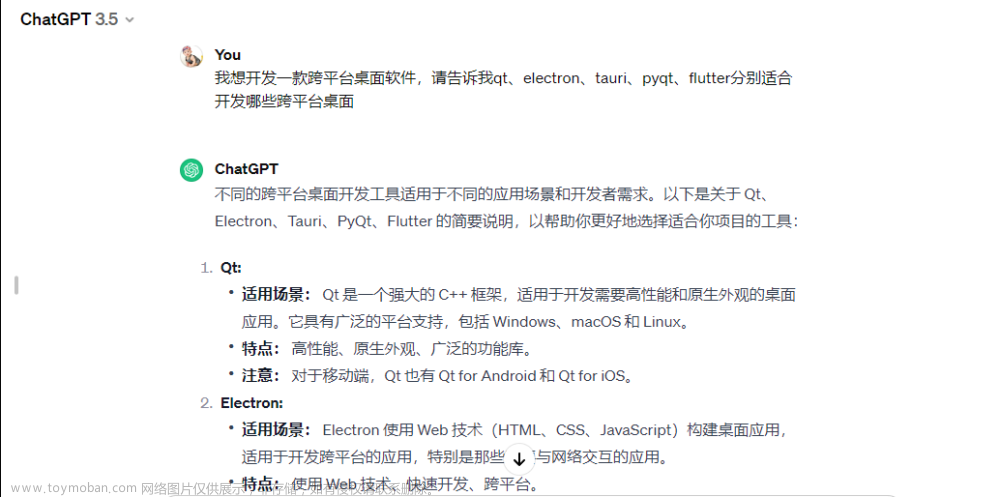一.使用qt creator 转变类型

变形为listview或tableviw
二.导出ui文件为py文件
# from123.py 为导出 py文件 form.ui 为 qt creator创造的 ui 文件
pyuic5 -o x:\xxx\from123.py form.ui
from123.py
listview
# -*- coding: utf-8 -*-
# Form implementation generated from reading ui file 'form.ui'
#
# Created by: PyQt5 UI code generator 5.15.9
#
# WARNING: Any manual changes made to this file will be lost when pyuic5 is
# run again. Do not edit this file unless you know what you are doing.
from PyQt5 import QtCore, QtGui, QtWidgets
class Ui_Test(object):
def setupUi(self, Test):
Test.setObjectName("Test")
Test.resize(800, 600)
self.listView = QtWidgets.QListView(Test)
self.listView.setGeometry(QtCore.QRect(210, 60, 256, 192))
self.listView.setContextMenuPolicy(QtCore.Qt.CustomContextMenu)
self.listView.setObjectName("listView")
self.actionsa = QtWidgets.QAction(Test)
self.actionsa.setObjectName("actionsa")
self.retranslateUi(Test)
QtCore.QMetaObject.connectSlotsByName(Test)
def retranslateUi(self, Test):
_translate = QtCore.QCoreApplication.translate
Test.setWindowTitle(_translate("Test", "Test"))
self.actionsa.setText(_translate("Test", "sa"))
tableview
from123.py
# -*- coding: utf-8 -*-
# Form implementation generated from reading ui file 'form.ui'
#
# Created by: PyQt5 UI code generator 5.15.9
#
# WARNING: Any manual changes made to this file will be lost when pyuic5 is
# run again. Do not edit this file unless you know what you are doing.
from PyQt5 import QtCore, QtGui, QtWidgets
class Ui_Test(object):
def setupUi(self, Test):
Test.setObjectName("Test")
Test.resize(800, 600)
self.tableView = QtWidgets.QTableView(Test)
self.tableView.setGeometry(QtCore.QRect(210, 60, 256, 192))
self.tableView.setContextMenuPolicy(QtCore.Qt.CustomContextMenu)
self.tableView.setObjectName("tableView")
self.actionsa = QtWidgets.QAction(Test)
self.actionsa.setObjectName("actionsa")
self.retranslateUi(Test)
QtCore.QMetaObject.connectSlotsByName(Test)
def retranslateUi(self, Test):
_translate = QtCore.QCoreApplication.translate
Test.setWindowTitle(_translate("Test", "Test"))
self.actionsa.setText(_translate("Test", "sa"))
三. listview 显示
from PyQt5.QtWidgets import *
from PyQt5.QtCore import *
from PyQt5.QtSql import *
from PyQt5.QtGui import *
from from123 import Ui_Test
import sys
class QmyMainWindow(QWidget):
def __init__(self,parent=None):
super().__init__(parent)
self.ui = Ui_Test()
self.ui.setupUi(self)
def Update(self):
self.ListModel = QStringListModel(self)
self.sList = ['状态'+' '+'交易合约'+' '+'订单编号']
self.ListModel.setStringList(self.sList)
self.ui.listView.setModel(self.ListModel)
def on_listWidget_customContextMenuRequested(self,pos): ##右键快捷菜单 策略情况
menuList=QMenu(self) #创建菜单
menuList.addAction(self.ui.actionsa)
menuList.exec(QCursor.pos()) #显示菜单
if __name__ == "__main__":
app = QApplication(sys.argv)
myApp = QmyMainWindow()
myApp.show()
myApp.Update()
sys.exit(app.exec()) #应用程序运行
结果
 文章来源:https://www.toymoban.com/news/detail-707368.html
文章来源:https://www.toymoban.com/news/detail-707368.html
四.tableviw显示
from PyQt5.QtWidgets import *
from PyQt5.QtCore import *
from PyQt5.QtSql import *
from PyQt5.QtGui import *
from from123 import Ui_Test
import sys
class QmyMainWindow(QWidget):
def __init__(self,parent=None):
super().__init__(parent)
self.ui = Ui_Test()
self.ui.setupUi(self)
def Update(self):
# // 生成一个四行两列的模型
self.TableModel = QStandardItemModel()
# 表头
self.TableModel.setHorizontalHeaderLabels(['a','b','c'])
for row in range(4):
for column in range(2):
item = QStandardItem(str(row))
# 设置每个位置的文本值
self.TableModel.setItem(row, column, item)
self.ui.tableView.setModel(self.TableModel)
def on_listWidget_customContextMenuRequested(self,pos): ##右键快捷菜单 策略情况
menuList=QMenu(self) #创建菜单
menuList.addAction(self.ui.actionsa)
menuList.exec(QCursor.pos()) #显示菜单
if __name__ == "__main__":
app = QApplication(sys.argv)
myApp = QmyMainWindow()
myApp.show()
myApp.Update()
sys.exit(app.exec()) #应用程序运行
结果
 文章来源地址https://www.toymoban.com/news/detail-707368.html
文章来源地址https://www.toymoban.com/news/detail-707368.html
到了这里,关于三.listview或tableviw显示的文章就介绍完了。如果您还想了解更多内容,请在右上角搜索TOY模板网以前的文章或继续浏览下面的相关文章,希望大家以后多多支持TOY模板网!